So entfernen Sie die Bildschirmzeit auf dem iPhone ganz einfach
6 Minute. lesen
Aktualisiert am
Lesen Sie unsere Offenlegungsseite, um herauszufinden, wie Sie MSPoweruser dabei helfen können, das Redaktionsteam zu unterstützen Mehr erfahren

Die Bildschirmzeit bietet einen vollständigen Überblick über die App- und Website-Aktivitäten auf iPhones und iPads und ermöglicht Benutzern die Überwachung ihrer Gerätenutzung. Eltern können beispielsweise festlegen, wie lange Kinder Apps und Spiele nutzen dürfen.
Sie können auch einen Passcode festlegen, um diese Einschränkungen zu sperren und so zu verhindern, dass Kinder sie ändern. Wenn Sie jedoch Ihre Zugangsdaten vergessen oder aus irgendeinem Grund keinen Zugriff auf die Bildschirmzeit haben, werden Sie gesperrt. Als jemand, der professionell iPhone-Fehler behebt, weiß ich, wie frustrierend das sein kann.
Deshalb habe ich beschlossen, die empfohlenen Lösungen in der Apple Community, Reddit und in Online-Anleitungen zu erkunden und zu testen. Leider haben nicht alle davon funktioniert! Aber ich habe diejenigen, die das getan haben, unten dokumentiert. Befolgen Sie also meine Schritt-für-Schritt-Anleitung zum Entfernen von Screen Time auf dem iPhone, wenn Sie nicht weiterkommen.
Bildschirmzeit verstehen
Apples Screen Time ist ein leistungsstarkes Tool, das Benutzern hilft, ihre digitalen Gewohnheiten auf ihren iPhones und iPads besser zu kontrollieren. Im Kern bietet Screen Time einen detaillierten Überblick darüber, wie Sie Ihre Zeit auf Ihren Apple-Geräten verbringen. Es bietet wertvolle Einblicke in die App-Nutzung, Benachrichtigungen und Statistiken zur gesamten Bildschirmzeit.

In iOS 17 umfasst Screen Time die folgenden Abschnitte:
- App- und Website-Aktivität: In diesem Abschnitt wird der Tagesdurchschnitt angezeigt, mit einem detaillierten Überblick über Ihre Zeit auf bestimmten Apps und Websites.
- Ausfallzeit: Mit der Ausfallzeit können Sie bestimmte Zeiträume festlegen, in denen nur auf wichtige Apps und Telefonanrufe zugegriffen werden kann. Dies ist besonders nützlich, um gerätefreie Zeiten durchzusetzen, beispielsweise während der Mahlzeiten oder vor dem Schlafengehen.
- App-Limits: Mit dieser Funktion können Sie tägliche Zeitlimits für bestimmte App-Kategorien oder einzelne Apps festlegen. Sobald Sie das Limit erreichen, ist die App vorübergehend nicht mehr zugänglich.
- Immer erlaubt: In einem separaten Abschnitt können Sie Apps auswählen, die jederzeit Benachrichtigungen senden dürfen.
- Bildschirmabstand: Eine neue Ergänzung, bei der Sie Benachrichtigungen festlegen können, mit denen Sie Ihr Gerät halten können Gesicht ID in einem empfohlenen Abstand (normalerweise eine Hand entfernt).
- Kommunikationsgrenzen: Legen Sie Einschränkungen basierend auf den Kontakten in Ihrem Telefon fest. Nur Notrufnummern dürfen immer Benachrichtigungen senden.
- Kommunikationssicherheit: iOS erkennt vertrauliche Fotos und Videos, die an die Geräte von Kindern gesendet werden, und bietet Anleitungen und altersgerechte Ressourcen, um Kindern dabei zu helfen, sichere Entscheidungen zu treffen.
- Inhalts- und Datenschutzbeschränkungen: Mit Screen Time können Sie den Zugriff auf bestimmte Inhalte, Apps oder Funktionen steuern und einschränken.
Gründe, die Bildschirmzeit zu entfernen
Obwohl die Bildschirmzeit ein hervorragendes Instrument für das digitale Wohlbefinden ist, kann sie manchmal zu starr sein. Die digitalen Bedürfnisse und Umstände eines jeden Menschen sind einzigartig. Daher ist es wichtig, die Flexibilität zu bewahren, sich je nach Bedarf anzupassen.
Hier sind einige Situationen, in denen Sie dies möglicherweise tun möchten Bildschirmzeit umgehen:
- Digitale Gewohnheiten ändern: Manchmal stellen Sie möglicherweise fest, dass sich Ihre digitalen Praktiken weiterentwickelt haben und die durch Screen Time festgelegten Einschränkungen nicht mehr erforderlich sind. Wenn Sie beispielsweise Ihre Telefonaktivitäten erfolgreich reduziert haben und sich bei der Verwaltung der Gerätenutzung sicher fühlen, möchten Sie diese Funktion möglicherweise entfernen.
- Strenge Einschränkungen: Screen Time kann ein strenger digitaler Wächter sein, der den Zugriff auf Apps und Inhalte einschränkt. Einige Benutzer empfinden diese Einschränkungen möglicherweise als störend und bevorzugen eine offenere digitale Umgebung.
- Technische Probleme: In seltenen Fällen kann es zu technischen Störungen oder Problemen mit der Bildschirmzeit kommen, die die Leistung des Geräts beeinträchtigen.
Wie entferne ich die Bildschirmzeit auf dem iPhone?
Die Bildschirmzeit ist in iOS integriert, was bedeutet, dass Sie sie nicht vollständig von Ihrem iPhone entfernen können. Sie können es jedoch deaktivieren und alle mit der Funktion verbundenen Daten entfernen.
Screen Time funktioniert mit einem anderen Passcode als Ihrem iPhone-Passwort, und Sie benötigen diesen Code, um diese Einstellungen zu ändern. Wenn Sie Ihre Apple-ID-Anmeldedaten vergessen haben, gibt es auch eine Möglichkeit, dies zu umgehen. Ich zeige es Dir weiter unten.
Szenario 1: Sie kennen den Bildschirmzeit-Passcode
Wenn Sie den entsprechenden Passcode kennen, ist das Deaktivieren dieser Funktion ziemlich einfach. Folge diesen Schritten:
- Öffnen Sie auf Ihrem iPhone die Einstellungen App.
- Scrollen Sie nach unten, um zu suchen Bildschirmzeit. Tippe darauf.
- Scrollen Sie ganz nach unten auf dem Bildschirm. Sie finden eine Schaltfläche mit der Aufschrift „Deaktivieren Sie App- und Website-Aktivitäten. ” Tippen Sie darauf.

- Sie werden dazu aufgefordert Geben Sie Ihren Screen Time-Passcode ein.
- Wählen Sie in der folgenden Popup-Eingabeaufforderung „Deaktivieren Sie App- und Website-Aktivitäten" nochmal.
Und das ist es! Ich habe die Bildschirmzeit auf meinem iPhone mit dieser Methode erfolgreich deaktiviert, daher sollte es auch bei Ihnen funktionieren.
Szenario 2: Sie kennen den Bildschirmzeit-Passcode nicht
Alternativ können Sie es mit Ihren Apple-ID-Anmeldeinformationen zurücksetzen. Folge diesen Schritten:
- Öffnen Sie den Microsoft Store auf Ihrem Windows-PC. Einstellungen App auf Ihrem iPhone und gehen Sie zu Bildschirmzeit.
- Tippen Sie auf Ändern Sie den Bildschirmzeit-Passcode.
- Im Passwort ändern Bildschirm, tippen Sie auf Passwort vergessen.

- Geben Sie als Nächstes Ihre Apple-ID-Anmeldeinformationen ein und überprüfen Sie sie.

- Geben Sie Ihren neuen Screen Time-Passcode ein, um den Passcode zurückzusetzen.

Befolgen Sie nun die Schritte in Szenario 1, um die Bildschirmzeit auszuschalten.
Szenario 3: Sie kennen Ihre Apple-ID-Anmeldeinformationen nicht
Wenn Sie Ihre Apple-ID-Anmeldeinformationen nicht kennen, kann es etwas knifflig werden. In diesem Fall ist die Wahrscheinlichkeit groß, dass die Daten auf Ihrem Telefon verloren gehen. Stellen Sie daher sicher, dass Sie zunächst alle wichtigen Daten sichern.
Werkseinstellungen
Eine Lösung besteht darin, Ihr Telefon vollständig auf die Werkseinstellungen zurückzusetzen und sich mit einer neuen Apple-ID anzumelden. Befolgen Sie dazu diese Schritte.
- Öffnen Sie den Microsoft Store auf Ihrem Windows-PC. Einstellungen App auf Ihrem iPhone.
- Gehen Sie zu Allgemein und scrollen Sie ganz nach unten.
- Tippen Sie auf iPhone übertragen oder zurücksetzen.

- Wählen Sie "Löschen aller Inhalte und Einstellungen“ und befolgen Sie die Anweisungen auf dem Bildschirm.

Dadurch wird Ihr Telefon zurückgesetzt und auch die Bildschirmzeit ausgeschaltet.
Verwenden Sie eine Drittanbieter-App
Alternativ können Sie eine Drittanbieteranwendung verwenden, um den Bildschirmzeit-Passcode zu entfernen, ohne alle Ihre Daten zu löschen. Ich zeige Ihnen eine App namens Tenorshare 4uKey, was bei mir funktioniert hat.
Führen Sie nach der Installation die folgenden einfachen Schritte aus:
- Zuerst müssen Sie es deaktivieren Finde mein auf deinem iPhone.
- Starten Sie die Tenorshare 4uKey-App und wählen Sie Entfernen Sie den Screen Time Passcode.

- Als nächstes verbinden Sie Ihr iPhone über ein USB-Kabel mit Ihrem Computer.

- Sobald die App Ihr iPhone erkennt, entsperren Sie Ihr Telefon und wählen Sie „Diesem Computer vertrauen“.

- Klicken Sie nun einfach auf Starten Sie Entfernen .

Note: Durch das Entsperren Ihres iPhones werden auch alle Anwendungen von Drittanbietern entfernt. Stellen Sie daher sicher, dass Ihre Daten gesichert sind.

Schlussfolgerung
Da haben Sie es also. Jetzt wissen Sie, wie Sie Screen Time auf dem iPhone auch ohne Passcode entfernen können. Ich hoffe, mein Leitfaden war hilfreich für Sie! Hinterlassen Sie unten gerne einen Kommentar dazu, welche Lösung funktioniert hat und ob Sie weitere Tipps haben.

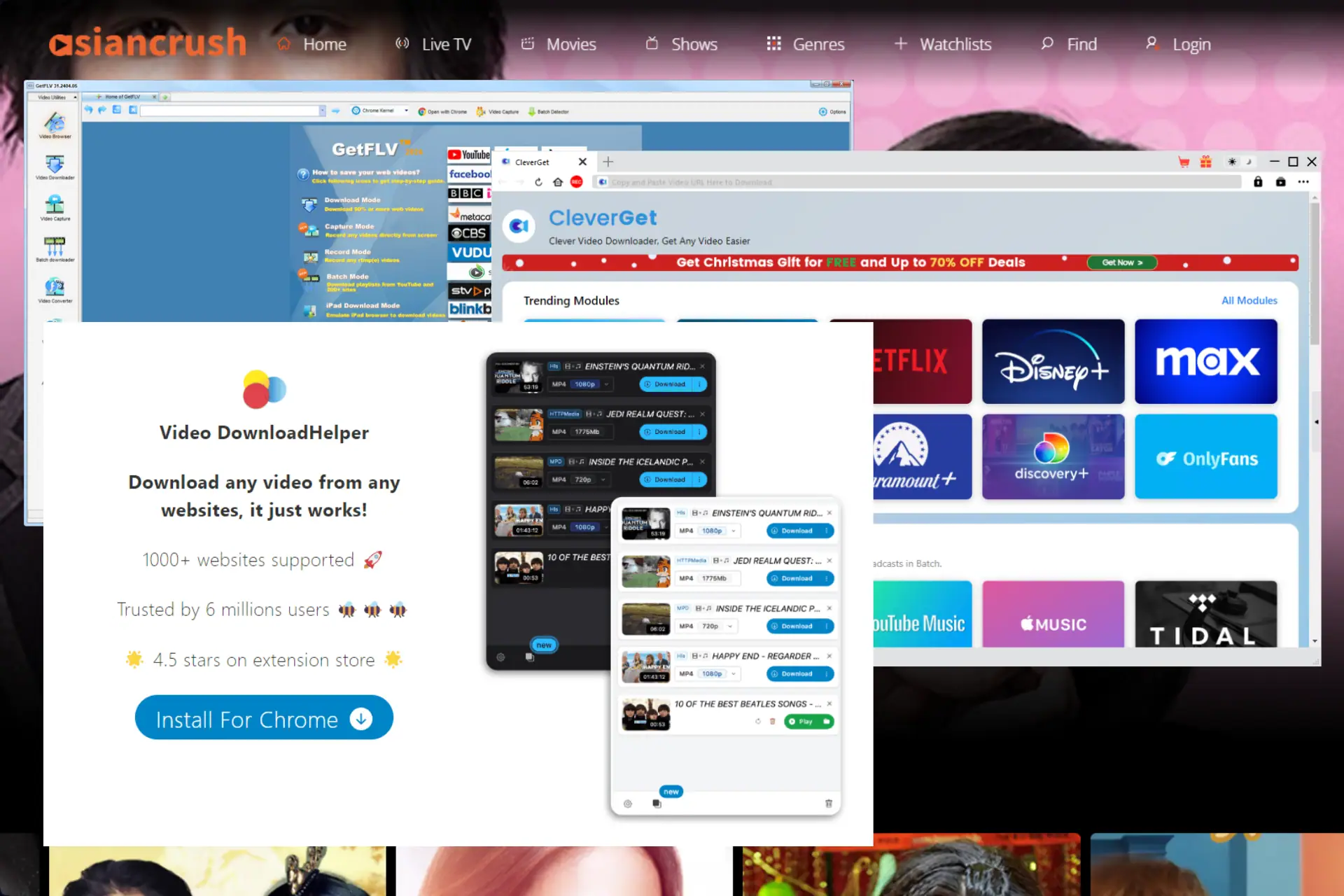
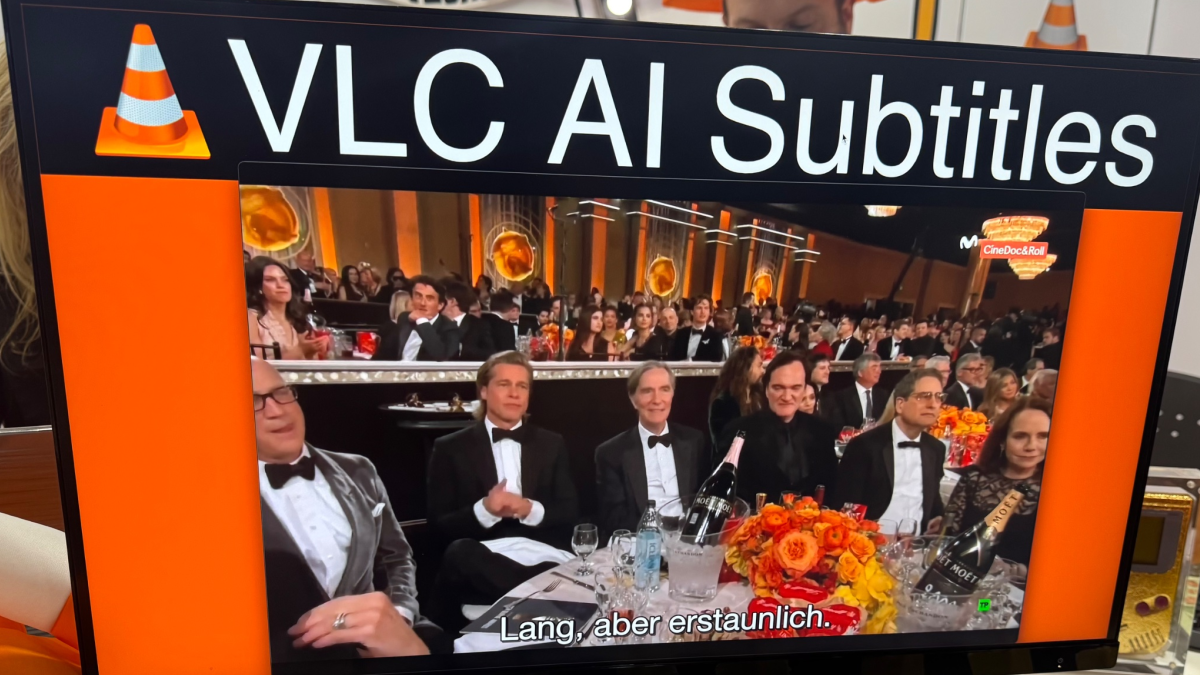
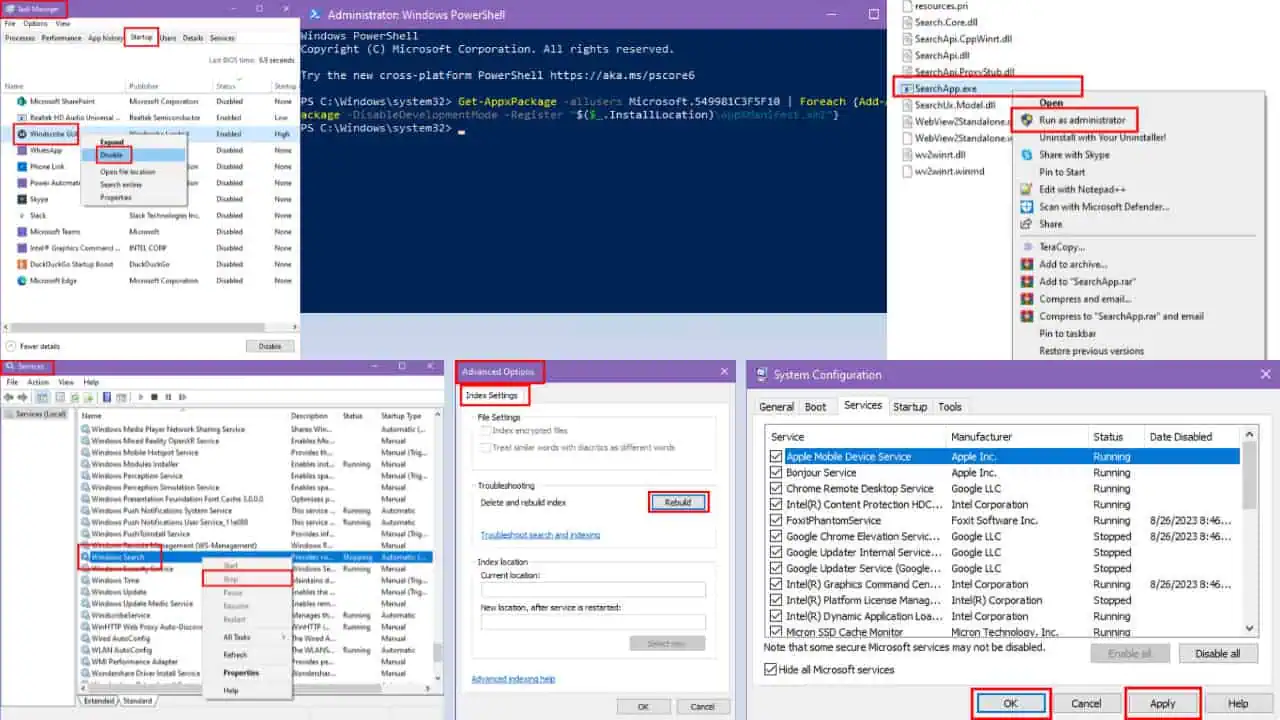



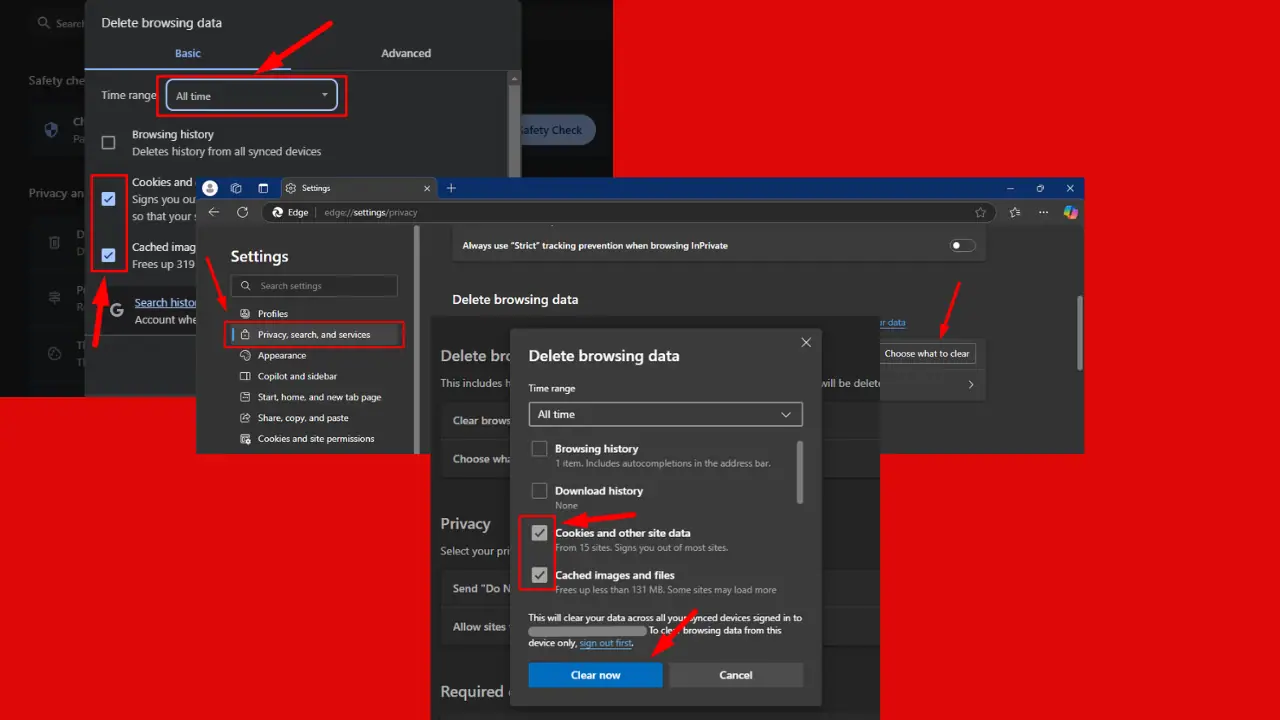

Benutzerforum
0 Nachrichten